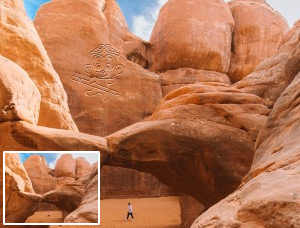微缩效果,在ps中制作微缩模型城市
来源:公众号
作者:易航小E
学习:12289人次
在摄影中经常提到移轴拍摄,ps中也可以将实景拍摄制作成微缩景观效果。本篇教程就教同学们如何制作微缩模型,这种效果是整体把它缩放比例,本篇教程中素材以车和人为主,这样制作起来会更加的有视觉感,同学们在找素材的时候也可以借鉴一下,导入图片以后,我们要转化为智能对象http://www.16xx8.com/tags/34209/,再用滤镜进行操作,整个关键是滤镜中的移轴模糊,同学们可以感受到这样一种效果,一起来学习一下吧。
效果图:
素材:
操作步骤:
1
首先需要找到一张图片素材,图片要求为俯视,图片中最好有车有人,作为图片的主体。(当然也可以以建筑为主体,本次素材中以车和人为主体。)

2
打开Ps,导入图片,Ctrl+j复制一层,右键单击复制层转换为智能对象,转换为智能对象能记录后续在滤镜中的操作,后续操作基于此图层。如图所示:
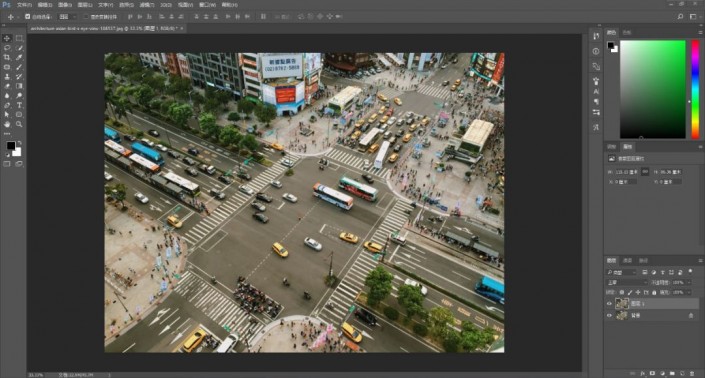
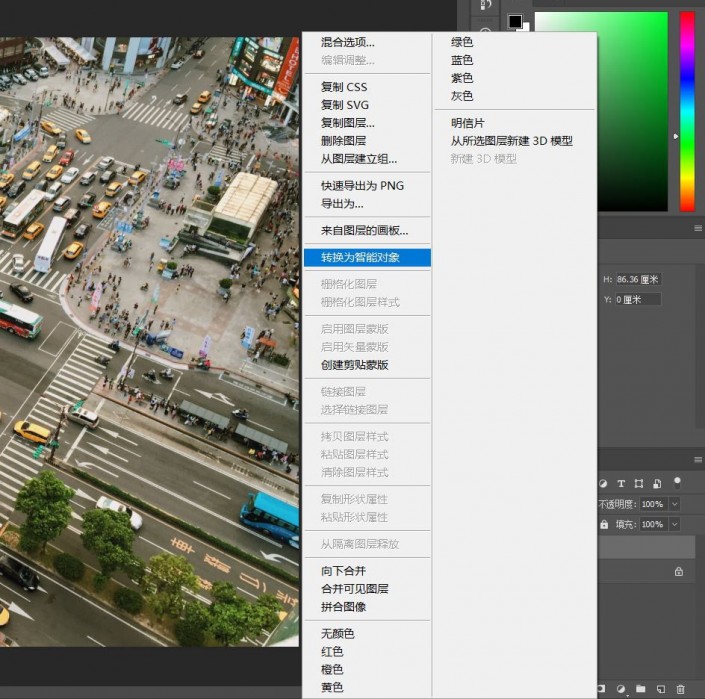
3
学习 · 提示
关注大神微博加入>>
网友求助,请回答!
 想学更多请访问www.16xx8.com
想学更多请访问www.16xx8.com